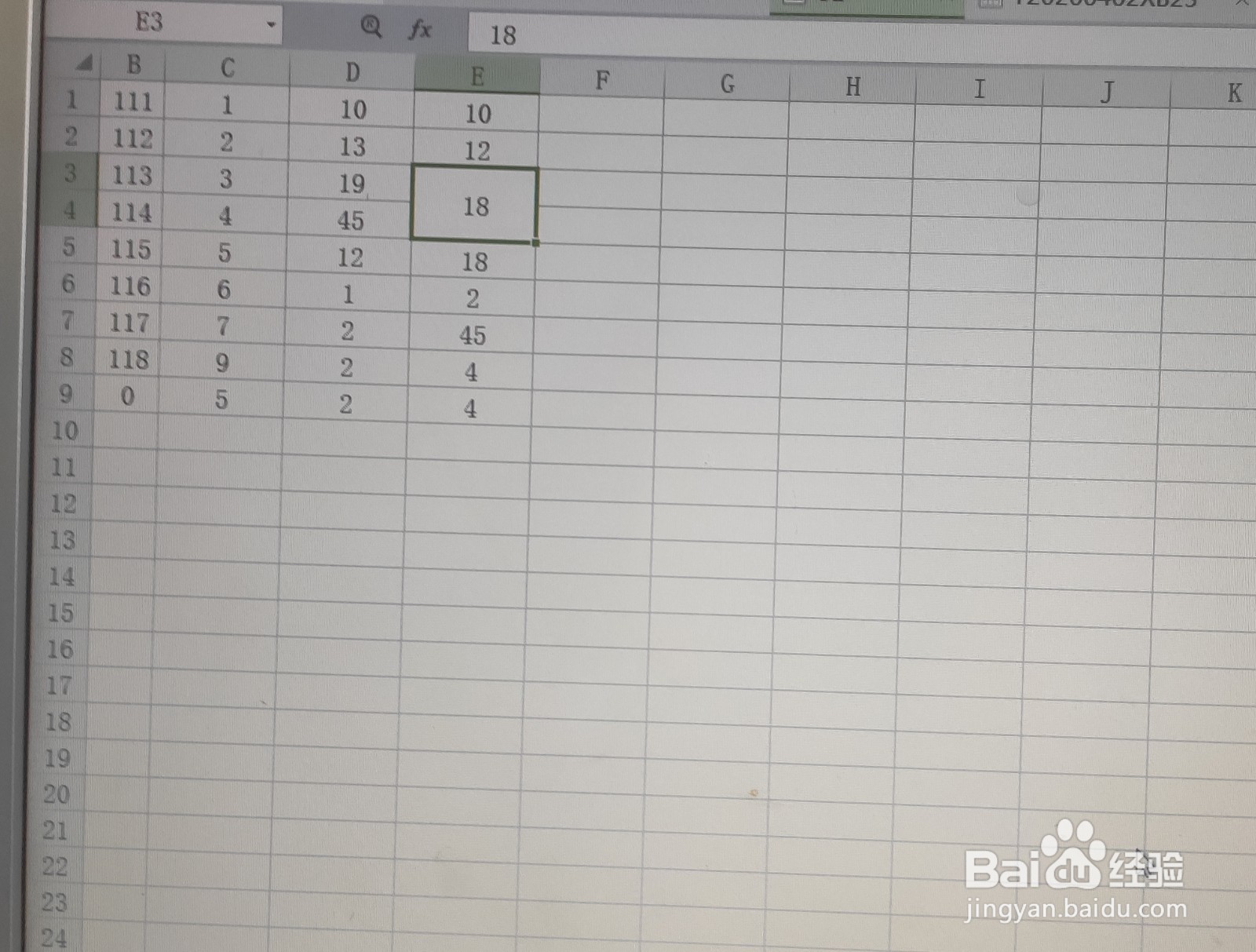在wps表格中,我们经常会遇到合并单元格的要求,用于表格修改,数据调整,下面经验希望能帮助到你。
工具/原料
wps软件
一、选中直接合并
1、选中要合并的单元格,如图。单纯的看单元格,不要看单元格数字。

2、在开始下面,有个合并单元格,如图,可以选择合并类型。

3、点击合并,就会出现如图。

二、鼠标右键选择合并
1、选中要合并的单元格门店及鼠标右键,找到设置单元格格式,点击。

2、点击之后,就会出现如图所示,点击对齐。就会出现合并单元格,

3、够选合并单元格,点击右下角确认。

4、然后就合并了如图单元格。